Figure 129 : icône Préventif
2.6.1 Déclarer un préventif
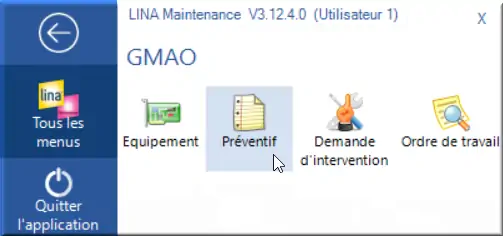
Figure 130 : Tous les menus > GMAO > Préventif
Pour créer un préventif, on se rend dans Tous les menus > GMAO > Préventif.
Cliquez sur « Nouveau » pour ouvrir une nouvelle fenêtre d’édition d’un préventif.
Les préventifs déclarés seront affichés sur le planning des OTs.
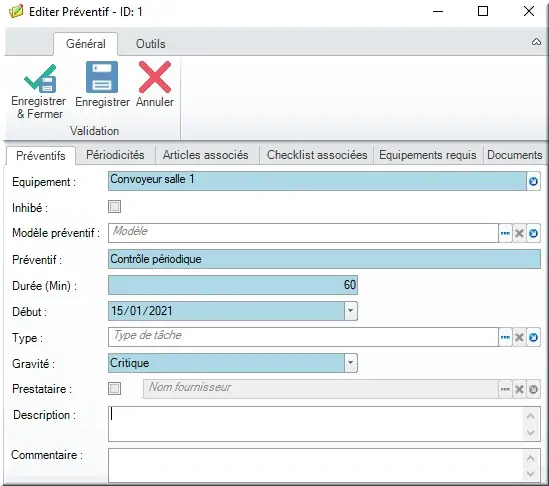
Figure 131 : Préventif > Onglet Préventifs
Champ Equipement : On renseigne l’équipement auquel est rattaché le préventif.
Champ Inhibé : Permet d’archiver le préventif mais sans le supprimer. Il ne sera plus pris en compte dans les OT, mais restera pris en compte dans les analyses.
Champ Préventif : Le titre du préventif, par exemple « vidange tous les 6 mois » ou « contrôle annuel de conformité ».
Champ Durée (Min) : Indiquez le temps estimé de réalisation avec une valeur en minutes.
Champ Début : indiquez la date de dernière réalisation de ce préventif (même antérieur à l’acquisition du logiciel de GMAO). Cette date servira de référence dans le calcul de la prochaine date de réalisation, dans le cas d’un préventif périodique.
Champ Gravité : permet de donner un ordre de priorité à ce préventif par rapport à d’autres tâches.
Champ Prestataire : Cocher cette case vous permet d’indiquer le prestataire en charge de ce préventif.
Champ Description : La description du préventif sera transmise à la fiche OT lorsque le préventif sera transformé en OT.
Les autres champs sont moins importants et peuvent être utilisés ou non selon vos besoins.
A NOTER :
Un préventif peut être une tâche de maintenance récurrente. Toutefois la récurrence va dépendre de l’équipement. C’est pourquoi il est possible d’utiliser une périodicité quotidienne ou de définir une périodicité spécifique.
Pour gérer une tâche récurrente et commune à plusieurs équipements, déclarez cette tâche dans un modèle de préventif.
Un préventif peut être « Inhibé ». Ainsi tout l’historique est conservé mais les tâches ne seront plus ajoutées à l’agenda.